イベント受付をスムーズに行う方法
~QRコードを使って出席者を把握~

イベントなどの運営において、受付シーンには、屋外、屋内など、受付するシーンも多種多様です。
大規模な展示会のような専用の受付カウンタがある環境もあれば、比較的小規模なセミナーの訪問者確認だったり、屋外系のイベントの出欠確認では、机などの受付場所も確保できない場合があります。
不特定多数の方たちが集まる場面での受付管理はとても手間がかかります。
みなさんは、どのような受付を想定されていますか?
それぞれ、目的は違いますが、短い受付時間内に多くの来場確認を行うには、QRコードを使って、読み取って手続きを完了させると、主催者、来場者どちらも助かります。
本記事では、誰でもシンプルで簡単にQRコード受付を行うための方法について解説します。
事前にエクセルで来場者名簿を作成、受付当日に来場者の情報と突合させて出欠チェックを行いますが、この突合チェックをQRコードを使って実現する方法を整理すると4つのステップに分類されます。
では、どうやって来場者に対しQRコードを作成し、当日、QRコードを読むだけで来場者の出席チェックを自動化させるのでしょうか。

例えば、GoogleスプレッドシートとGAS(Google Apps Script)を屈指して、QR受付環境を自作する方法があります。 ただし、環境構築にはプログラミングスキルが必要なため、導入ハードルは低くありません。
プログラミング知識がない場合は、各社から提供しているWEBサービス利用がお手軽です。
すでにWEB検索された方はおわかりかもしれませんが、すでにQRコードを使った受付システムが多くの企業から提供されています。それぞれのサービス内容が、貴社が導入したい機能に事足りているか、各社から資料を取り寄せて、比較検討してみましょう。
オススメは、無料のお試しサービスをを利用し実際試用してみるのが重要です。資料で書かれている内容だけでは伝わらない学習コストの高さは、実際に自分の手で試して使ってみなければ、肌感覚で正しく判断できないからです。
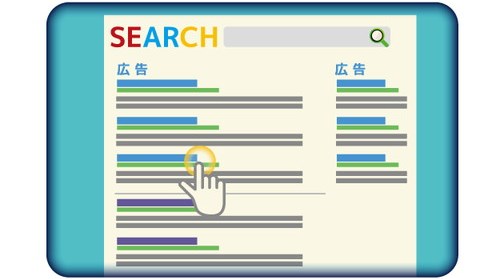
学習コストが少なく、とにかくシンプルに直感的にQRコードの受付を行いたい方は、当社が提供する「キューRクラウド」の利用を検討してみてください。
500名までのイベント受付なら3300円(税込)で利用できます。初期費用不要です。無料プラン(システムからのメール送信は有料プラン利用が必要)もあります。
4つのステップでQRコード受付が実現できます。
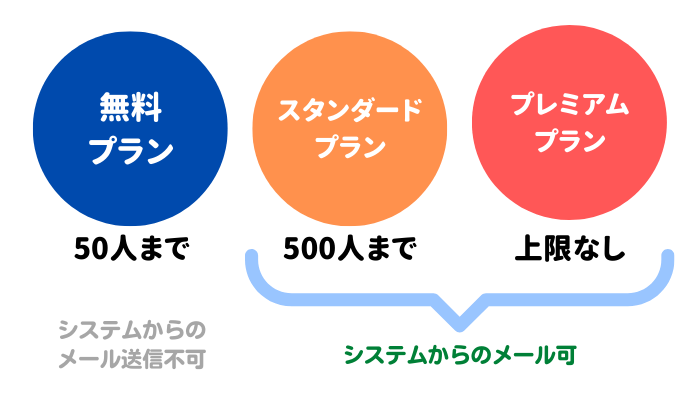
WEBサービスを使うメリットは、来場者一人ひとりを識別できるQRコードの作成と、作成したQRコードのメールの一括送付、そしてQRコードの読み取り時に来場者記録をリアルタイムに実施できる3点がセットで実施できるかどうかです。
キューRクラウドをご利用いただくには、初回に限り、ユーザ登録をしていただく必要があります。
ご登録に必要な情報は、メールアドレスとお名前の2つです。法人の方は管理者となられる方のメールアドレスにてご登録ください。
無料プランでお試しいただき、ご試用の結果、本格的に使えそうだと判断していただいてから有料プランにアップグレードをしていただく手順となります。
無料プランのご利用期限は、最終ログイン日から1年間です。
新規登録をクリックして受信可能なメールアドレスを入力してOKボタンを押します。
メールが届きます。本文にあるURLにアクセスするとメールアドレスの認証が完了します。
認証が完了するとログインパスワード(初期値)をメールで通知します。
メールアドレスと初期ログインパスワードを用いてキューRクラウドにログインします。
初回ログイン後、お名前を登録します。初期パスワードはいつでも変更できます。
QRコードを対象者にシステムからメール送信する場合は有料プランへアップグレードが必要です。
ご利用期限は最終ログイン日から1年間です。
1年以内に定期的にご利用される方は無期限で利用できます。1年間、全くご利用になられないとアカウントは自動削除されます。削除後、再びご利用される場合は改めて新規登録してください。
無料プランではできない機能
なお、無料プランでもQRコードのメール送信のトライアルは可能です。ご登録していただいたメールアドレス宛へのメールであればQRコード送信が可能です。
来場者名簿をエクセルで作成します。
一つだけルールがあります。1行目にデータのタイトル名とし、2行目以降から来場者の名簿データの構成とします。
それ以外の登録するデータ構成は自由です。理想は1列目に関して名簿のキーとなるID番号のようなデータにすると管理する上でオススメです。
サンプルのケースでは、1列目にID番号、2列目に名前、3列目にメールアドレスとしてます。4列目以降も、必要な情報を自由に追加することができます。
キューRクラウドでは最大20項目(20列)まで登録できます。また無料プランの場合、最大50行分、3300円のプランなら500行まで登録と一斉メール送信ができます。
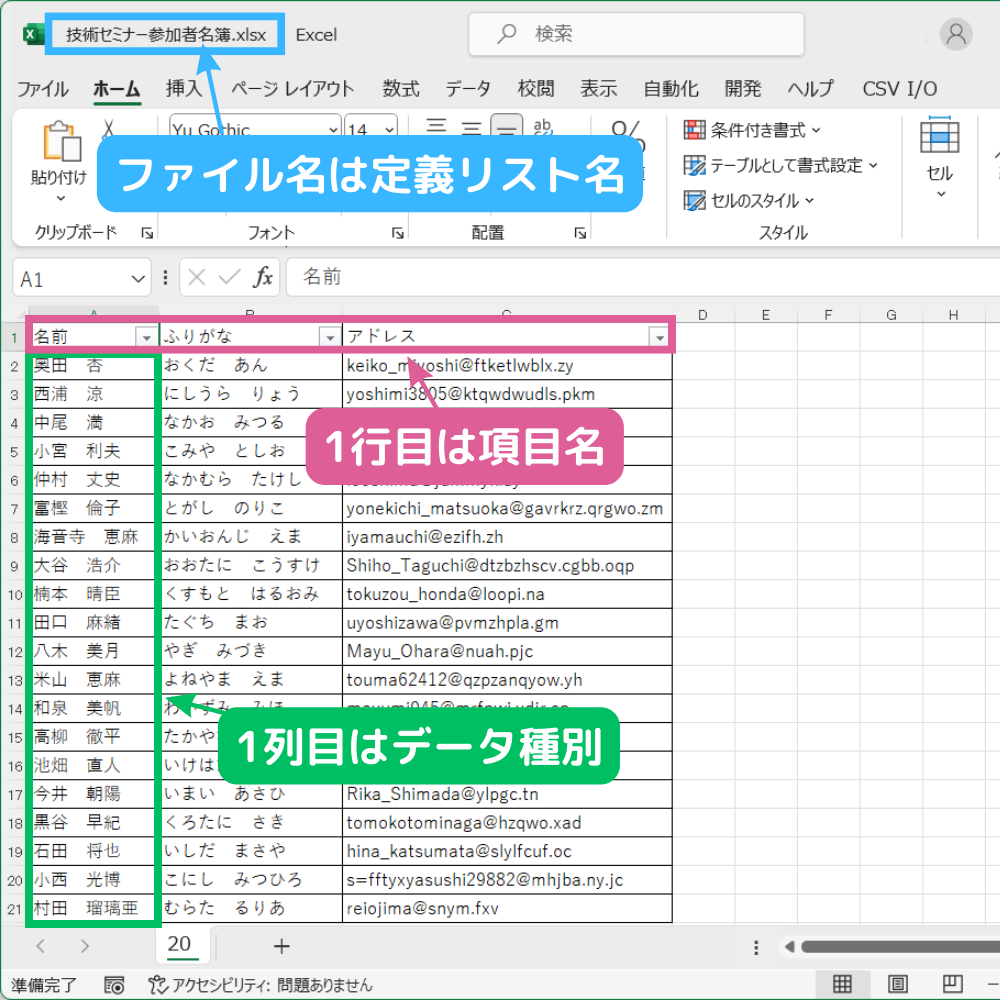
キューRクラウドにログイン後、来場者名簿のエクセルファイルをアップロードします
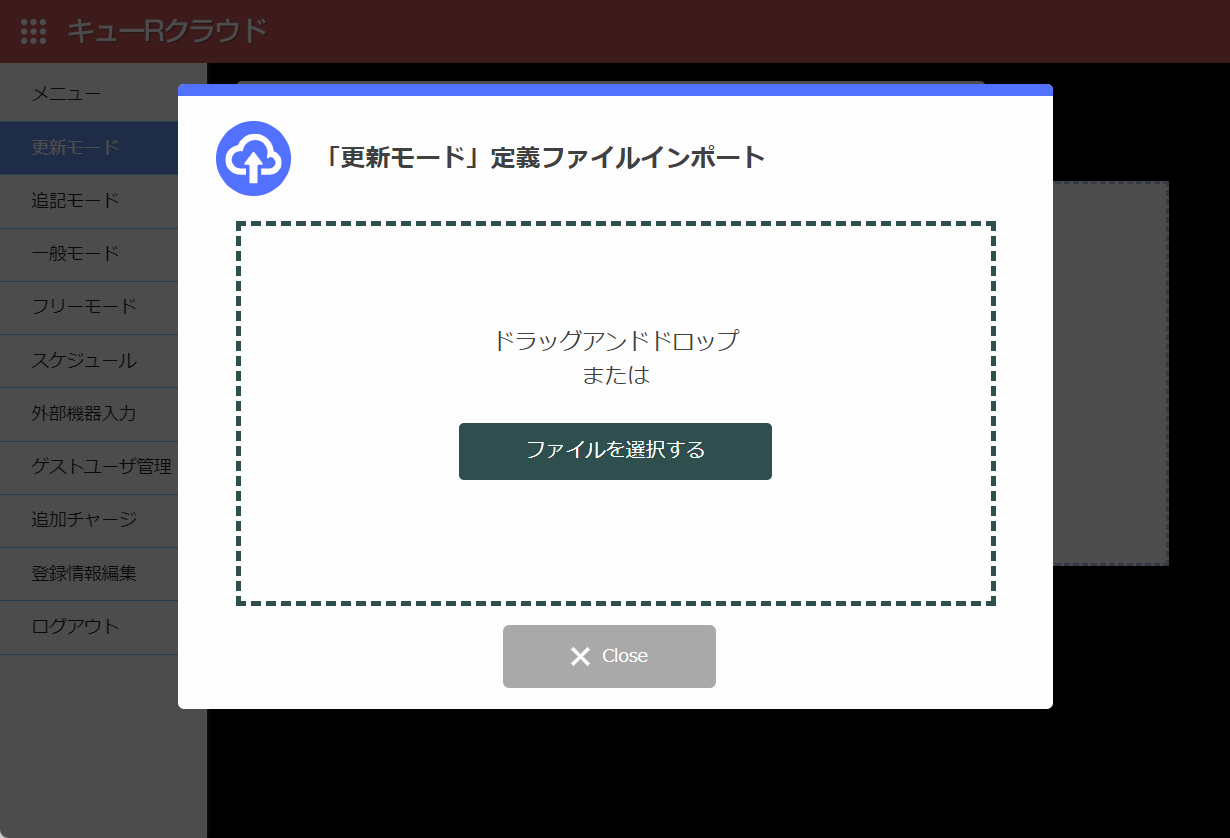
定義ファイル名(エクセルファイル名)がリストに表示されますので、定義ファイルアイコンをクリックし、データリストを表示します
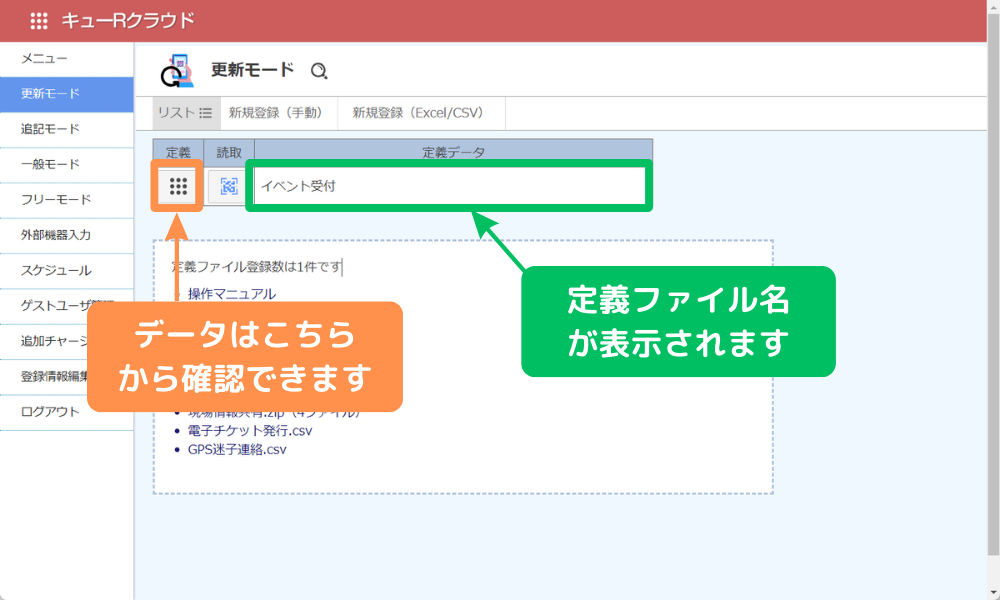
名簿の横にあるQRコードボタンを押すと、その方専用のQRコードが自動作成されます。
名簿全員に対し、一人ひとりにQRコードを1通1通、メールを自動で連続送信することもできます。
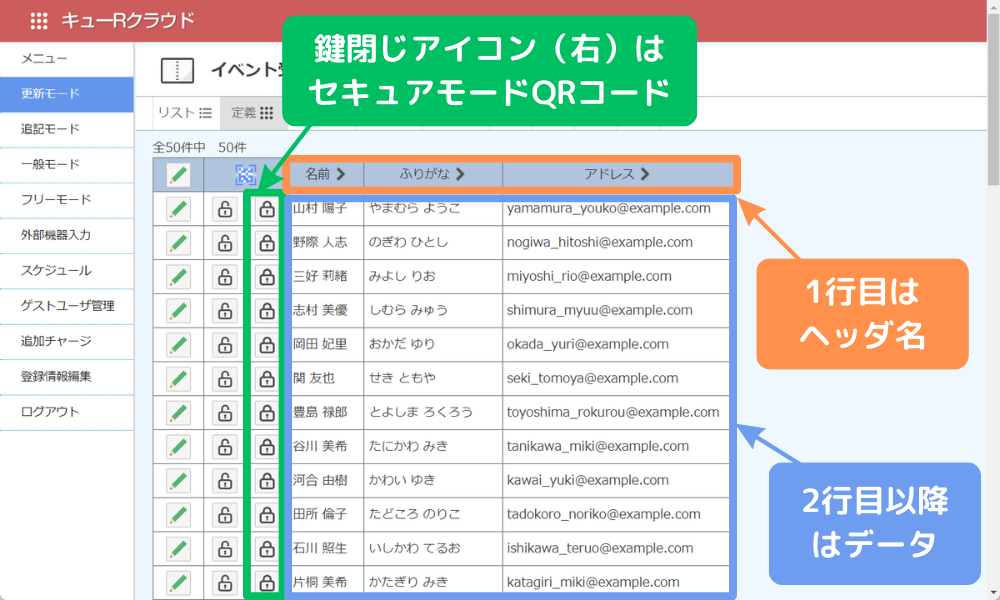
来訪者がメールに送付したQRコードをスマートフォン上に画面表示してもらいます。
イベント主催者はスマートフォンまたはバーコードリーダーを使ってQRコードを読み取り、読み取った後、画面上に表示される名簿を見て、メール送信した本人確認を行います。
QRコードの読み取った記録は自動的にサーバに保管されます。

キューRクラウドの読み取りデータ画面に、QRコードを読み取った記録が一覧で表示されます。
読み取ったデータは、いつでもエクセルやCSVファイルにてダウンロードすることができます。
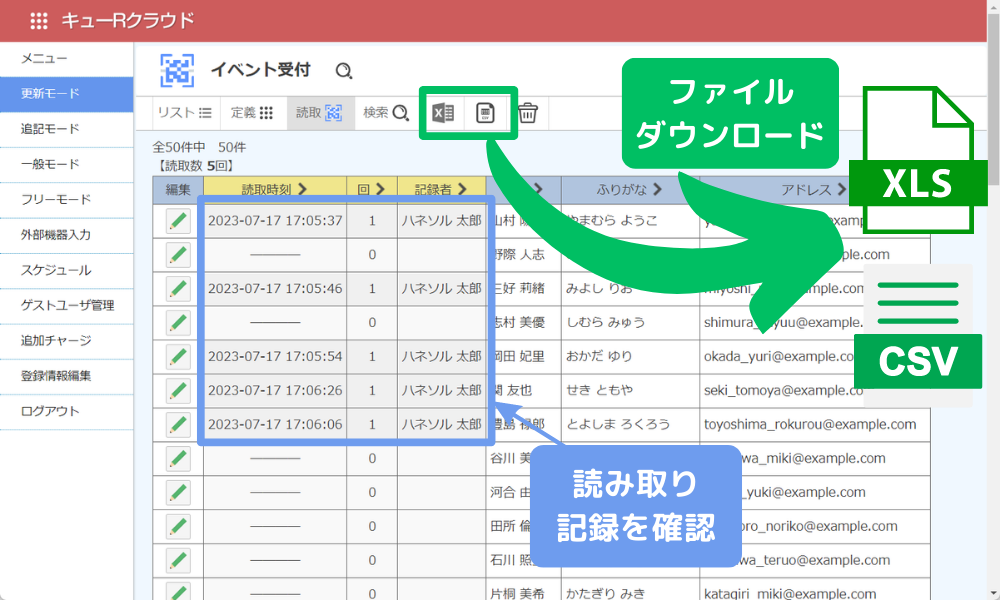
QRコードを使った受付管理は、難しくないことがおわかりいただけましたでしょうか。
普段、エクセルで来場者名簿を作成している人であれば、直感的にシステムを使って受付管理が可能です。
本記事では、あらかじめ来場者が決まっている場合を例に説明ましたが、WEBフォームを使って、イベント参加者の受付から行う運用もできます。
より、詳しいイベント受付の使い方もご覧ください。

QRコードを使った管理のやり方は運用したい用途によって大きく異なります。
具体的な使い方をもう少し掘り下げて知りたい場合も参考ページもご覧ください。
QRコード業務効率化を簡単に実現できるプラットフォームサービス「キューRクラウド」では、エクセル1行単位でQRコードが作成でき、QR読み取り記録もリアルタイムでクラウド管理できるWebサービスです。こちらも無料でお使いいただけます。